Что будет, если злоумышленник завладеет IMEI?
Используя IMEI, хакер не сможет управлять вашим телефоном или установленными приложениями. Но с помощью специальных программ и СИ манипуляций он сможет принимать ваши звонки или SMS на другие устройства. Сегодня именно так злоумышленники обходят двухфакторную аутентификацию.
Но стоит знать, что номер IMEI может быть использован для блокировки или внесения устройства в черный список. Если злоумышленник завладеет вашим телефоном, то после предоставления необходимых данных в офис фирмы мобильной компании для проверки номера IMEI, мобильное устройство может быть заблокировано, в результате чего оно станет непригодным для использования. Также IMEI можно и разблокировать.
Рассмотреть корпус купленного устройства
Чтобы долго не искать нужные данные, следует посмотреть IMEI iPhone на самом смартфоне. Код будет выглядеть, как набор из пятнадцати чисел. Идентификатор наносится на каждое устройство. Первую комбинацию можно обнаружить под аккумулятором, но рассмотреть знаки будет сложно, так как батарея не снимается. Второй код владелец может обнаружить на лотке для симки. Чтобы получить интересующие данные, требуется следовать инструкции:
- взять тонкую иголку или скрепку, которая входит в комплект;
- далее требуется извлечь лоток, в который устанавливается симка;
- на поверхности будет расположен код из пятнадцати знаков;
- рекомендуется проверить, совпадает ли он с данными, указанными на коробке и в документах.
Обратите внимание
Пользователи гаджетов iPhone 5S и моделей ниже могут определить нужную информацию на обратной стороне смартфона. На более новых версиях Айфона такая процедура не поможет выяснить данные.
Как проверить iPhone на подлинность на сайте Apple?
Этот метод является наиболее подходящим, потому как для его применения даже не нужно распечатывать коробку и доставать само устройство. Следуйте инструкции:
Шаг 1. Отыщите на упаковке серийный номер устройства – он должен располагаться на задней поверхности коробки между IMEI и номером партии (Part No.). Серийный номер состоит из 11 или 12 символов (цифр и букв).
Если Айфон распечатан и активирован, сверьте «серийники» на упаковке и в настройках аппарата (путь «Настройки» — «Основные» — «Об этом устройстве»).
Шаг 2. Зайдите на сайт https://www.apple.com/ru/ и в верхнем правом углу выберите вкладку «Поддержка».
Шаг 4. Введите серийный номер устройства в специальное окно, затем внесите код-капчу.
После ввода данных нажмите «Продолжить». Если вы ввели номер неверно, система выведет на экран такое сообщение:
После верного ввода «серийника» активированного Айфона вы увидите такой экран:
Обратите внимание на галочку в зеленом поле напротив пункта «Действительная дата приобретения» — именно она является подтверждением того, что гаджет оригинальный. Остальные пункты посвящены международной гарантии на устройство, которая имеет длительность 1 год с момента покупки, и праву на бесплатную консультацию по телефону – этим правом владелец iPhone может воспользоваться в течение 3 месяцев
Как видно, с помощью сервиса можно установить не только подлинность устройства, но и примерный срок использования гаджета (больше 3-х месяцев, больше года). В нашем случае гарантия уже истекла, поэтому система предлагает только платное обращение.
Если Айфон еще не активирован, вы увидите восклицательный знак в желтом поле и подпись «Необходимо подтвердить дату приобретения продукта».
Сам факт того что сервис нашел это устройство в базе, а не выдал ошибку, подтверждает оригинальность гаджета.
Обратите внимание: если серийный номер гаджета начинается с сочетания «5К», то перед вами iPhone категории Refurbished, то есть отремонтированный производителем или продавцом. Refurbished iPhone нельзя назвать новым в полной мере несмотря на то, что ремонт, как правило, качественный и что Apple дает на такое устройство полноценную гарантию
Как узнать историю своего айфона
iPhone залочен под европейского оператора. Хотел бы узнать информацию о телефоне по IMEI-коду.
Где взять IMEI
Этот код можно посмотреть:
1. В приложении Телефон, после набора комбинации: *#06#
2. В настройках по пути: Настройки – Основные – Об устройстве- IMEI.
3. На обратной стороне коробки от iPhone.
4. На задней крышке iPhone (у некоторых моделей IMEI нанесен на лотке сим карты).
Разумеется, все коды должны совпадать, если обнаружено несовпадение – повод задуматься о происхождении смартфона.
Что делать с IMEI
На сайте Apple можно проверить право на сервисное обслуживание данной модели. Увидеть, распространяется ли на смартфон гарантия.
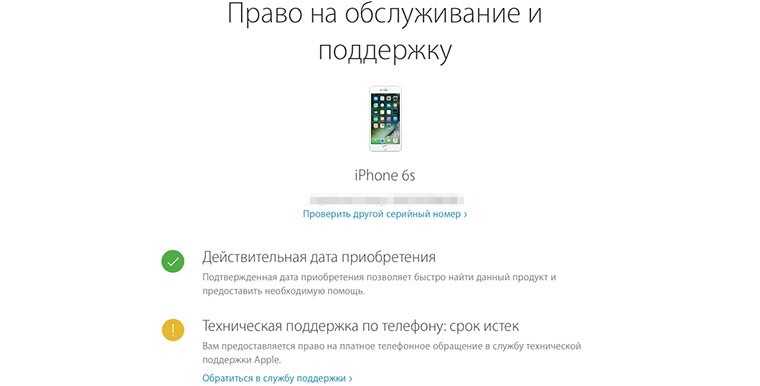
Подробную информацию по IMEI можно получить на различных сайтах и сервисах, например:
Введя IMEI код можно узнать модель устройства, цвет и иногда объем встроенной памяти. Сервисы покажут числится ли устройство как украденное/потерянное. Некоторые сайты могут предоставить серийный номер и дату окончания гарантии.
Для получения данных об операторе, на которого залочен iPhone, нужно знать номер модели (Настройки – Основные – Об устройстве – Модель). Проверить его можно на указанных ресурсах.
Способы проверки
Чтобы проверить, когда же смартфон был активирован, можно воспользоваться официальным разделом на сайте Apple. Любой желающий может проверить любой айфон, и все что нужно для этого – это узнать серийный номер.
Как узнать серийный номер
Узнать номер можно как в настройках вашего смартфона, так и в документах, в программе iTunes. Мы описали для вас все методы, потому что не всегда устройство находится у вас в руках, и смотреть в iOS подобную информацию не представляется возможным.
Настройки
Зайдите в «Настройки» своего айфона и перейдите во вкладку «Основные»;
Кликните по пункту «Об этом устройстве» и пролистайте вниз, пока не увидите «Серийный номер»;
Скопируйте его, нажав и удерживая несколько секунд и используйте для проверки.
Упаковка
Все iPhone поставляются вместе с оригинальными коробками, причем, даже если вы приобретаете устройство с рук, рекомендуем вам потребовать от владельца упаковку. Это дополнительная гарантия того, что человек не украл телефон и действительно купил его. На коробке с задней стороны (на дне) будет наклейка, где предоставлена информация о вашем смартфоне. Найдите пункт Serial No. Это и есть серийный номер.
Кассовый чек
Даже если у вас нет доступа к самому устройству, отсутствует коробка, но при этом есть чек, можно по нему узнать серийный номер и проверить его. Для этого достаточно найти такой пункт в чеке, как «серийные номера». И рядом будут указаны все возможные комбинации. Ищите номер, который состоит из 12 символов и проверяете на официальном сайте Apple.
iTunes
Узнать серийник можно и при помощи iTunes, подключив устройство к компьютеру. В целом порядок действий будет следующий:
- Подключите iPhone к компьютеру при помощи USB-кабеля;
- Откройте программу iTunes и дождитесь, пока девайс не будет определен;
- На главной странице появится иконка телефона. Нажмите на нее, чтобы просмотреть подробную информацию об устройстве;
- Здесь будут отображены данные не только о серийном номере, но и IMEI.
Внимание! Даже если фактически у вас нет доступа к айфону, но при этом ранее он подключался к компьютеру и iTunes, можно просмотреть информацию в истории:
Откройте программу iTunes и нажмите на вкладку «Правка», после чего выберите пункт «Настройки»;
Здесь перейдите в раздел «Устройства» и найдите пункт «Резервные копии устройств»;
Если резервные копии имеются от того девайса, который вам необходим, просто наводите курсор мыши на название, и система автоматически покажет окошко, где и будет указан серийный номер.
Проверка на сайте Apple
Одним из способов вы узнали серийный номер своего телефона или того устройства, которое решили приобрести. Теперь нужно указать его на официальном ресурсе Apple, чтобы получить информацию:
Нас интересует вкладка «Право на обслуживание и ремонт». Она может отображаться в трех вариантах:
- Если на сайте указано, что это право предоставляется, значит, ваш айфон был активирован менее года назад. Более точную дату можно узнать, если посмотреть, когда прекратится срок действия. Просто вычитаете из этой даты год и узнаете, когда именно был активирован iPhone.
- Также на странице может быть указана пометка о том, что применяется закон о защите прав потребителей. Это значит, что ваш смартфон активировали более года назад и точной даты активации в этом случае не будет предоставлено.
- Если же система выдаст сообщение об активации iPhone, значит, ваш аппарат еще не регистрировался в сети, и он действительно новый.
Внимание! Если в графе «Техническая поддержка по телефону» указано, что она еще предоставляется, значит, iPhone был активирован не более трех месяцев назад. Это очень важный пункт, поэтому помните о нем, когда будете проверять очередной девайс на странице Apple!
Проверка через Apple Store
Практически все подделки iPhone, пусть и имеют идентичный внешний вид, подобие iOS, качественно скопированной под актуальную версию, однако они не умеют подключаться к сервису Apple Store. Да и в принципе, это будет невозможно, так как сервис идентифицирует каждый смартфон в базе, и только после авторизации позволяет загружать приложения.
Чтобы проверить телефон, выполните следующие действия:
Если телефон не оригинальный, то во всех случаях вы не сможете загрузить приложение из сервиса, причем система даже не даст вам подключиться к Apple Store.
Если же Айфон оригинальный, то каким бы методом вы не осуществляли переход в сервис с загрузками, он будет успешным, в результате чего отобразится конкретная информация об приложении из результатов поиска или главная страница Apple Store.
Способ 2: SNDeep.info
Сторонний онлайн-сервис позволит пробить Айфон по серийному номеру точно таким же образом, как это реализовано на сайте Apple. Более того, здесь предоставляется несколько больше информации об устройстве.
- Пройдите на страницу онлайн-сервиса SNDeep.info по данной ссылке. Перво-наперво, потребуется ввести в указанную графу серийный номер телефона, после чего следует подтвердить, что вы не робот, и кликнуть по кнопке «Проверить».
- Далее на экране появится окно, в котором будет приведена полная информация об интересующем гаджете: модель, цвет, объем памяти, год выпуска и некоторые технические характеристики.
- В том случае, если телефон был утерян, в нижней части окна используйте кнопку «Добавить в список потерянных или украденных», после чего сервис предложит заполнить небольшую анкету. И если новый владелец устройства точно таким же образом проверит серийный номер гаджета, у него отобразится сообщение о том, что устройство было украдено, а также будут приведены контактные данные для связи непосредственно с вами.
Способ 3: IMEI24.com
Онлайн-сервис, позволяющий выполнить проверку Айфон как по серийному номеру, так и по IMEI.
- Пройдите по этой ссылке на страницу онлайн-сервиса IMEI24.com. В появившемся окне введите в графу проверяемую комбинацию, а затем выполните запуск проверки нажатием по кнопке «Check».
- Следом на экране отобразятся данные, относящиеся к устройству. Как и в двух предшествующих случаях, они должны быть идентичными – это и говорит о том, что перед вами оригинальное устройство, заслуживающее внимания.
Любой из представленных онлайн-сервисов позволит понять, оригинальный перед вами iPhone или нет. Собираясь приобретать телефон с рук или через интернет, добавьте приглянувшийся сайт в закладки, чтобы оперативно выполнить проверку устройства еще до того момента, как оно будет приобретено.
Официальный ресурс IMEI
Вы можете зайти на сайт https://www.imei.info/ и проверить ваш смартфон там. Это единый ресурс, в котором хранятся данные обо всех устройствах. На главной странице укажите номер и нажмите кнопку Check.
Если IMEI указан верно, появится подробная информация о данном смартфоне. Вы увидите дату релиза, основные характеристики, модель аппарата и другие данные.
Выясняем серийный номер
Серийный номер – специальный 22-значный идентификатор, состоящий из латинских букв и цифр. Данная комбинация присваивается устройству еще на стадии производства и необходима в первую очередь для проверки устройства на подлинность.
Перед покупкой вам необходимо удостовериться, что по всем способам, описанным ниже, серийный номер совпадает, что и может говорить вам о том, что перед вами устройство, заслуживающее внимания.
Способ 1: Настройки iPhone
- Откройте на телефоне настройки и пройдите к разделу «Основные».
- В новом окне выберите пункт «Об этом устройстве». На экране отобразится окно с данными, среди которых вы сможете найти графу «Серийный номер», где и будет прописана нужная информация.
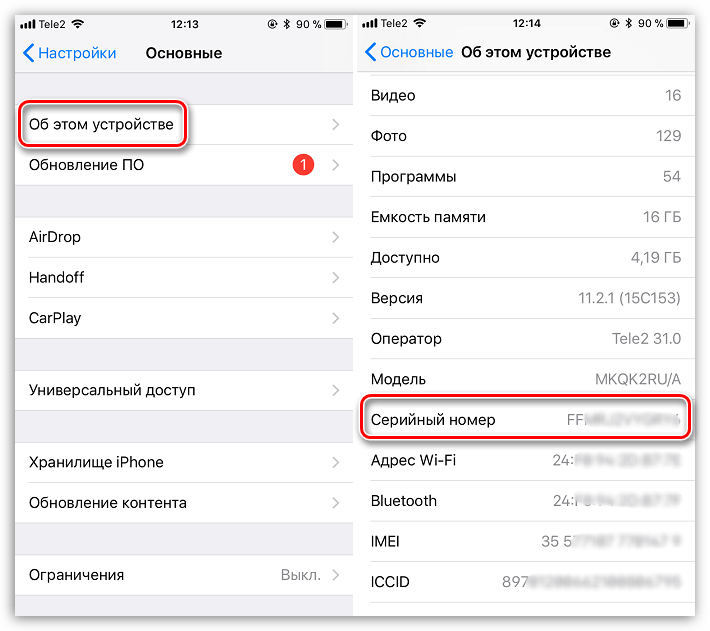
Способ 2: Коробка
Для этого обратите внимание на дно коробки вашего iOS-устройства: на нем будет размещена наклейка с подробной информацией о гаджете, среди которой вы и сможете найти серийный номер (Serial No)
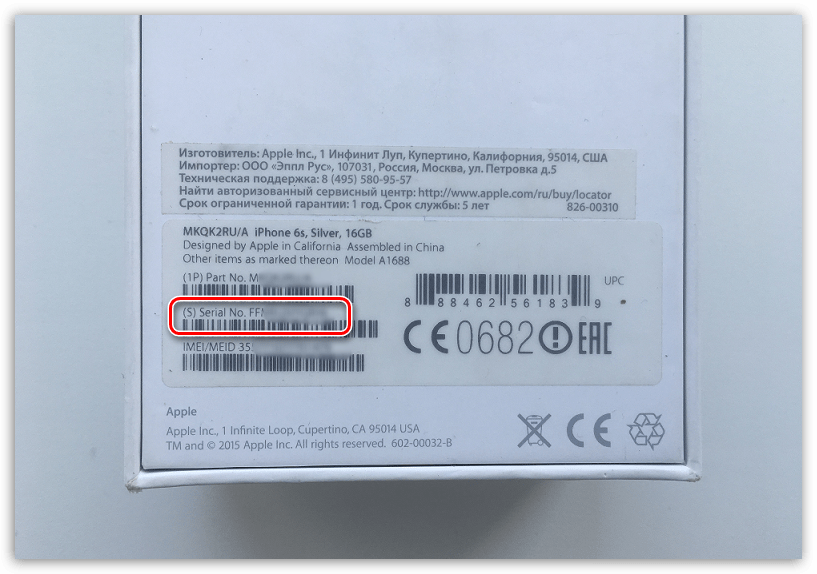
Способ 3: iTunes
И, конечно же, синхронизируя Айфон с компьютером, интересующую нас информацию о гаджете можно увидеть в Айтюнс.
- Подключите гаджет к компьютеру и запустите iTunes. Когда устройство идентифицируется программой, кликните в верхней части по его миниатюре.
- В левой области окна убедитесь, что у вас открыта вкладка «Обзор». В правой же части будут отображены некоторые спецификации телефона, включая и серийный номер.
- И даже если у вас нет возможности подключить в данный момент телефон к компьютеру, но ранее он был сопряжен с iTunes, серийный номер все равно можно посмотреть. Но данный метод подойдет только в том случае, если сохранение резервных копий выполнялось на компьютер. Для этого кликните в Айтюнс по разделу «Правка», а затем пройдите к пункту «Настройки».
- На экране появится новое окно, в котором потребуется пройти ко вкладке «Устройства». Здесь, в графе «Резервные копии устройств», наведите курсор мыши на ваш гаджет. Спустя мгновение появится небольшое окошко, содержащее данные об устройстве, включая и искомый серийный номер.
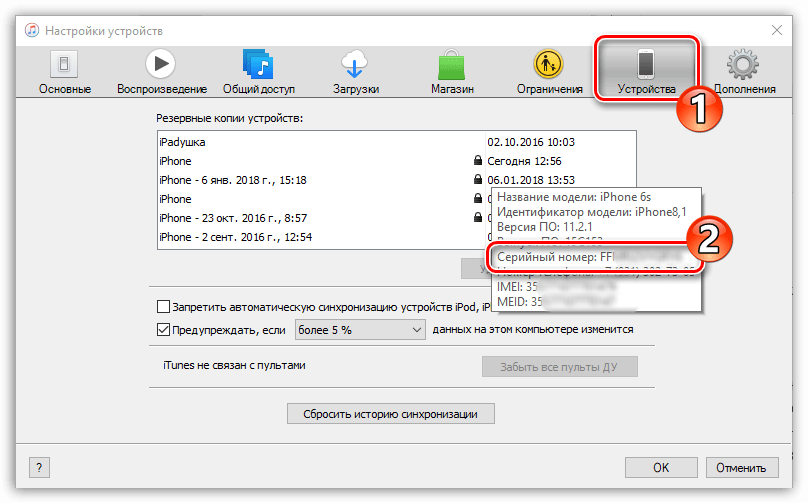
Способ 4: iUnlocker
Для того, чтобы узнать IMEI iPhone, предусмотрено куда больше способов, поэтому, если вы знаете данный 15-значный код устройства, с его помощью можно выяснить и серийный номер.
Подробнее: Как узнать IMEI iPhone
- Спустя мгновение на экране отобразится подробная информация об устройстве, включающая некоторые технические характеристики гаджета и серийный номер.

Способ 5: IMEI Info
Способ, аналогичный предшествующему: в данном случае мы точно таким же образом, чтобы узнать серийный номер, воспользуемся онлайн-сервисом, позволяющим получить информацию об устройстве по IMEI-коду.
- В следующее мгновение на кране отобразятся данные, относящиеся к смартфону, среди которых вы сможете найти графу «SN», а в ней и набор букв и цифр, представляющие собой серийный номер гаджета.
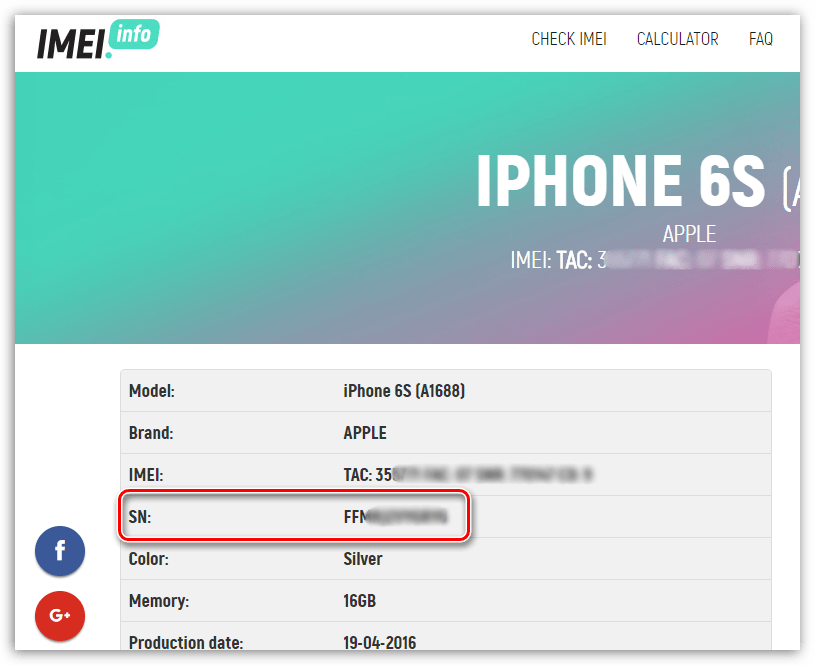
Любой из предложенных в статье способов позволит быстро узнать серийный номер, относящийся именно к вашему устройству.
Finder и iTunes
Серийный номер устройства также можно найти в Finder или iTunes.
- Подключите устройство к компьютеру.
- На Mac с macOS Catalina 10.15 или более поздней версии откройте Finder. На компьютере Mac с ОС macOS Mojave или более ранней версии либо на компьютере с ОС Windows откройте приложение iTunes.
- Найдите нужное устройство. Убедитесь, что у вас открыта вкладка «Основные» в Finder. Для просмотра информации об устройстве в iTunes перейдите на вкладку «Обзор».
- Чтобы найти номер IMEI/MEID и ICCID в iPhone, щелкните номер телефона под именем или моделью устройства. Чтобы просмотреть номера CDN, IMEI/MEID и ICCID для модели iPad с поддержкой сотовой связи, нажмите «Серийный номер».
Чтобы вставить эти данные в форму регистрации или обращения в службу поддержки Apple, выберите «Правка» > «Скопировать серийный номер».
![]()
Проверка iPhone с помощью серийного номера
У каждого аппарата есть свой серийный номер, который назначается ему еще на стадии сборки и эта информация хранится и на официальном сайте Apple, поэтому вы в любой момент можете просмотреть ее и лично убедиться, что ваш аппарат оригинальный и действительно относится к продукции Apple.
Где найти серийный номер iPhone?
Если у вас есть оригинальная коробка, в которой был смартфон, то можно просмотреть серийный номер на обратной стороне. Он будет иметь пометку Serial No и содержит 12 символов, состоящих из цифр и латинских букв. Если же коробки нет, можно посмотреть в настройках айфона. Для этого выполните действия:
Зайдите в «Настройки» аппарата и перейдите во вкладку «Основные»;
Далее кликните по вкладке «Об этом устройстве» и прокрутите страничку вниз, пока не увидите пункт «Серийный номер».
По результатам проверки у вас может быть несколько исходов:
- Такой аппарат с серийным номером действительно есть в базе данных. По нему будет предоставлена информация, в которой отобразится модель, возможность предоставления технической поддержки и проверка даты покупки;
- Если серийный номер был указан неверно, то информации о существовании айфона с таким номером не будет предоставлено. В этом случае нужно еще раз перепроверить правильность ввода, и если вы действительно корректно вводите информацию, скорее всего, данные попросту подтасованы и перед вами не оригинальное устройство;
- Если на сайте написано «Необходимо активировать iPhone», значит перед вами совершенно новый телефон, который еще не активировали. Это оригинальный смартфон, который не был в пользовании у других владельцев.
Как найти серийный номер iPhone онлайн
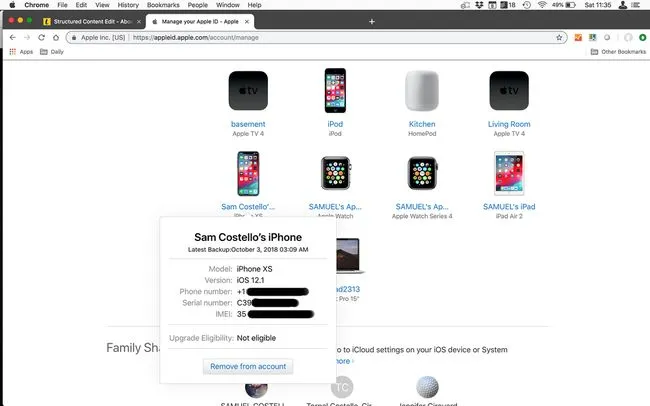
Если iPhone не включается, и вы не сделали резервную копию в iTunes (или у вас нет поблизости iTunes), вы можете получить серийный номер телефона на сайте Apple. Вот что нужно делать:
-
Перейдите на веб-сайт Apple ID по адресу https://appleid.apple.com/.
-
Войдите в систему, используя тот же Apple ID, который вы используете на iPhone, серийный номер которого вам нужен.
Если вы настроили двухфакторную аутентификацию на своем Apple ID, вам нужно будет использовать более безопасный процесс входа в систему.
-
Прокрутите вниз до Устройства раздел и найти нужное вам устройство.
-
Нажмите на устройство, и появится окно с информацией о телефоне, включая серийный номер.
Finder и iTunes
Серийный номер устройства также можно найти в Finder или iTunes.
- Подключите устройство к компьютеру.
- На Mac с macOS Catalina 10.15 или более поздней версии откройте Finder. На компьютере Mac с ОС macOS Mojave или более ранней версии либо на компьютере с ОС Windows откройте приложение iTunes.
- Найдите нужное устройство. Убедитесь, что у вас открыта вкладка «Основные» в Finder. Для просмотра информации об устройстве в iTunes перейдите на вкладку «Обзор».
- Чтобы найти номер IMEI/MEID и ICCID в iPhone, щелкните номер телефона под именем или моделью устройства. Чтобы просмотреть номера CDN, IMEI/MEID и ICCID для модели iPad с поддержкой сотовой связи, нажмите «Серийный номер».
Чтобы вставить эти данные в форму регистрации или обращения в службу поддержки Apple, выберите «Правка» > «Скопировать серийный номер».
![]()
Как найти серийный номер iPhone в iTunes
Помимо самого iPhone, серийный номер можно найти и в iTunes.
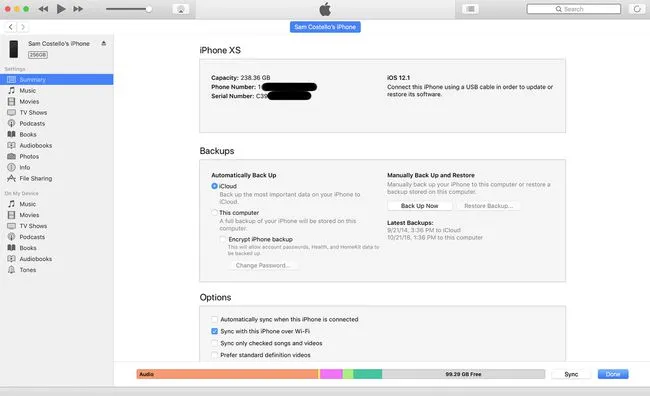
Вот что вам нужно сделать:
-
Подключите iPhone к компьютеру с установленной на нем программой iTunes. Подключитесь к iTunes с помощью Wi-Fi или USB.
Если вы обычно не подключаете этот iPhone и этот компьютер, вам может потребоваться разрешить их подключение, нажав кнопку Доверять кнопку во всплывающем окне на iPhone и/или введя пароль iPhone.
-
Откройте iTunes, если он не открывается автоматически.
-
Нажмите кнопку значок iPhone в левом верхнем углу iTunes, сразу под элементами управления воспроизведением.
-
В поле в верхней части главного экрана управления iPhone, сразу под номером модели iPhone, найдите следующие данные Серийный номер раздел.
Как узнать серийный номер iPhone или его imei?
Каждое устройство Apple обладает своим собственным, уникальным номером — своеобразным «паспортом», по которому мы можем узнать важную информацию об устройстве: о модели, стране производства, новое ли устройство или же им уже пользовались, о всех технических и физических характеристиках.
Серийный номер присваивается устройству при производстве и хранится в памяти девайса.
Если Вам потребуется обратиться в официальную службу поддержки Apple, первым делом нужно будет предоставить серийный номер девайса.
Сегодня в статье мы подробно расскажем о четырёх возможностях, позволяющих узнать серийный номер Вашего iPhone, чтобы наши читатели смогли выбрать наиболее удобный для себя способ. Также мы приведём пошаговые фото- и видео-инструкции процесса.
Оглавление
- Поиск серийного номера в настройках.
- Поиск серийного номера в iTunes.
- Поиск серийного номера на панели iPhone (гравировка).
- Поиск серийного номера на упаковке.
- Выводы.
Поиск серийного номера в Настройках
Самый простой и быстрый способ узнать серийный номер, если у Вас на руках только сам iPhone, и нет ни коробки, ни подключения к интернету — через Настройки в iPhone. Для этого:
Заходим в меню Настройки, выбираем «Основные».
Рисунок 1. Выбираем Настройки.
Рисунок 2. Заходим в «Основные».
Выбираем пункт «Об этом устройстве» и заходим туда.
Рисунок 3. Нажимаем «Об этом устройстве».
Здесь мы найдём основную информацию о нашем устройстве — имя, версию ПО, название и номер модели. А также серийный номер.
Рисунок 4. Находим серийный номер.
Поиск серийного номера в iTunes
- Чтобы узнать серийный номер iPhone через программу iTunes, подключим iPhone к компьютеру через usb и откроем программу.
- В верхнем левом углу появится иконка нашего iPhone, нажимаем на неё, и нам открывается информация об устройстве в главном экране, где будет указан серийный номер.
Рисунок 5. Находим серийный номер iPhone через iTunes.
Если до этого Вы уже хотя бы один раз совершали синхронизацию iPhone с компьютером через iTunes, то для информации о серийном номере подключать iPhone к компьютеру будет необязательно. Программа iTunes хранит данные о всех устройствах, которые в ней синхронизировались, достаточно будет нажать на имя своего iPhone.
Поиск серийного номера на панели iPhone (гравировка)
Производители Apple предоставляют дополнительное удобство своим клиентам, гравируя серийный номер каждого устройства на его задней панели (начиная с моделей iPhone 5 и выше). Просто переворачиваем свой девайс, смотрим на его заднюю панель, и находим там гравировку с серийным номером.
Если у Вас модель iPhone 4/4S или более ранняя, серийный номер Вы можете найти, если вытащите из девайса лоток для sim-карты — на ней будет указан номер.
Поиск серийного номера на упаковке
На упаковке от каждого девайса производства Apple всегда указывается его серийный номер. На коробке от нового устройства Вы всегда найдёте его данные, обозначенные надписью «Serial No», обычно они расположены слева в нижней части на задней стороне упаковки вместе со штрих кодами, и выглядят как на рисунке:
Рисунок 6. Так выглядит серийный номер на упаковке от устройства Apple.
При приобретении телефона с рук, всегда сверяйте серийный номер на упаковке с тем, что отображен в Настройках устройства и выгравирован на его задней панели, чтобы удостовериться, что они совпадают, и Вам был продан нужный девайс.
Выводы
Итак, в сегодняшней статье мы с Вами поговорили о серийном номере iPhone, узнали, как он выглядит и для чего нужен. Также подробно рассмотрели четыре способа, позволяющих его отыскать и узнать.
Что такое IMEI и зачем мне это нужно знать?
Прежде чем начать, давайте проясним несколько вещей о вашем номере IMEI. В принципе, ваш номер IMEI представляет собой 15 – значный код , который является уникальным для каждого широкополосного или мобильного устройства. IMEI не ограничиваются только телефонами. Вы также можете найти их напечатанные на ноутбуках и планшетах с установленными беспроводными картами. Одно общее для всех кодов IMEI – они встроены в аппаратное обеспечение устройства, и их практически невозможно изменить. Так почему это удобно знать этот номер?
- Ваш оператор мобильной связи может заблокировать ваш телефон на основе IMEI, если он украден.
- Он может использоваться по причинам гарантии.
- Если вы продаете свой телефон, покупателю, возможно, потребуется IMEI, чтобы проверить с полицией, если телефон зарегистрирован как украденный.





























